Đây là 5 bước giúp bạn ẩn danh hoàn toàn trên Facebook
Chắc hẳn khi dùng Facebook bạn không muốn người khác thấy các thông tin về bạn hay bất cứ gì về bạn vì bạn không muốn công khai những thông tin đó cho người lạ. Nhằm đáp ứng nhu cầu đó, Freetuts sẽ chia sẻ cách để "ẩn danh" trên Facebook.

Việc thực hiện những bước này rất đơn giản, những người không hiểu rõ về Facebook cũng có thể thực hiện được, vì vậy bạn hãy yên tâm về các thực hiện nhé.
Thực hiện "ẩn danh" trên Facebook
Bài viết trên Facebook
Để hoàn toàn "ẩn danh" trên Facebook bạn cần chỉnh lại quyền riêng tư của bài viết, để người lạ hoàn toàn không thể xem được những bài viết của bạn.
Bước 1
Ở bên góc phải màn hình, bạn click chọn biểu tượng "hình tam giác ngược", sau đó chọn Cài đặt để vào phần cài đặt tài khoản.
Bài viết này được đăng tại [free tuts .net]
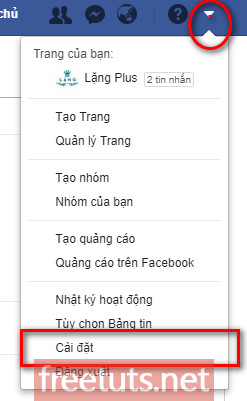
Bước 2
Sau khi thực hiện xong bước 1, bạn chọn vào phần Quyền riêng tư ở đây bạn có thể tinh chỉnh các quyền riêng tư về tài khoản của bạn.
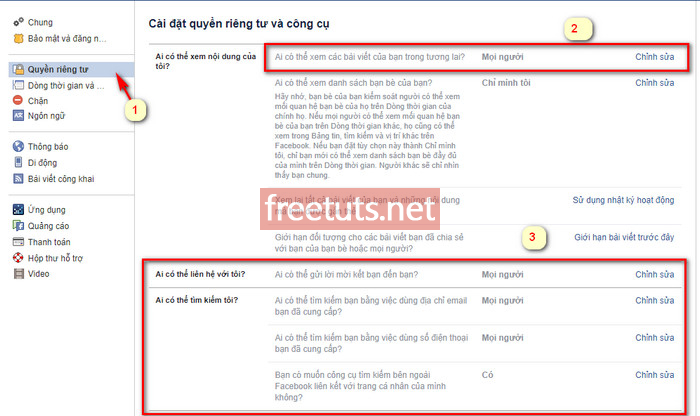
Trong mục này, bạn tinh chỉnh các thông tin ở mục [2] và [3] thành "Bạn bè" :
- Ai có thể xem bài viết của tôi... : Bạn bè
- Ai có thể liên hệ với tôi : Bạn bè
- Ai có thể tìm kiếm tôi : Bạn bè
- Bạn muốn công cụ tìm kiếm bên ngoài Facebook liên kết với trang cá nhân của mình không? Tắt
Thực hiện theo tinh chỉnh bên trên để có thể giới hạn bài viết của bạn, nhưng để chuyển tất cả các bài viết mà bạn đã đăng trong quá khứ thành "ẩn danh" thì chúng ta thực hiện Bước 3.
Bước 3
Vẫn ở phần tinh chỉnh của Quyền riêng tư, bạn chọn phần "Giới hạn đối tượng cho các bài viết bạn đã chia sẻ với bạn của bạn bè hoặc mọi người?"
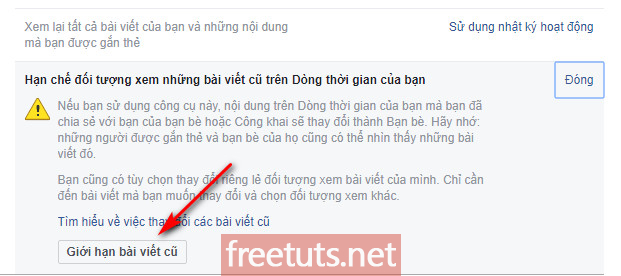
Bạn chọn giới hạn bài viết cũ để Facebook có thể chuyển tất cả quyền riêng tư bài viết cũ của bạn thành tinh chỉnh quyền riêng tư hiện tại
Hoạt động trên Facebook
Bước 4
Bây giờ, bạn vào trang cá nhân của bạn và chọn phần Bạn bè, ở mục bạn bè bạn chọn biểu tượng hình bút -> Chỉnh sửa quyền riêng tư như hình.
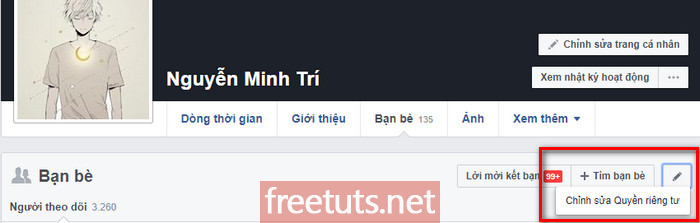
Bạn tinh chỉnh các phần mà bạn không muốn hiển thị thành "Chỉ mình tôi" như hình, sau đó click chọn Xong.
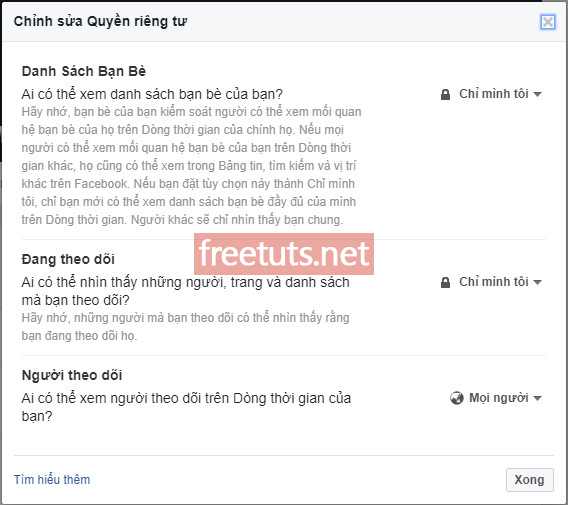
Hoạt động Messenger
Bước 5
Để tắt trò chuyện trên Messenger, bạn truy cập vào Messenger bằng địa chỉ sau: https://www.messenger.com/ . Click chọn biểu tượng như hình và chọn Cài đặt
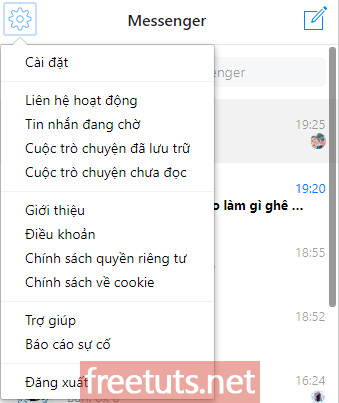
Trong phần cài đặt ở Messenger, ở phần Tài khoản bạn chọn Off sau đó click Xong để lưu. Bây giờ mọi hoạt động trên Messenger của bạn sẽ không được hiển thị cho bạn bè của bạn. Người khác sẽ không biết bạn có hoạt động hay không.
Kết luận
Mình đã nêu ra 5 bước có thể giúp bạn ẩn danh trên Facebook, nếu bạn thấy 5 bước này hữu ích hãy chia sẻ với bạn bè và để lại bình luận bên dưới về ý kiến của bạn. Cảm ơn bạn đã đọc bài viết, chúc các bạn thành công!

 Download Photoshop 2020 Full v21 (Đã kích hoạt sẵn)
Download Photoshop 2020 Full v21 (Đã kích hoạt sẵn)  Cách lấy lời bài hát từ video Youtube không cần phần mềm
Cách lấy lời bài hát từ video Youtube không cần phần mềm  Cách chặn quảng cáo trên trình duyệt Web hiệu quả nhất
Cách chặn quảng cáo trên trình duyệt Web hiệu quả nhất  Cách tắt thông báo nhóm Messenger trên điện thoại - máy tính
Cách tắt thông báo nhóm Messenger trên điện thoại - máy tính  Cách đổi lại tên cũ Facebook trên điện thoại và máy tính
Cách đổi lại tên cũ Facebook trên điện thoại và máy tính  Top 8+ phần mềm quay màn hình máy tính nhẹ tốt nhất 2025
Top 8+ phần mềm quay màn hình máy tính nhẹ tốt nhất 2025  Cách xem mật khẩu wifi đã kết nối với Windows 7/10/11 và Mac
Cách xem mật khẩu wifi đã kết nối với Windows 7/10/11 và Mac  Hơn 60+ phím tắt trên máy tính Windows mà bạn nên biết
Hơn 60+ phím tắt trên máy tính Windows mà bạn nên biết  Ưu điểm của giàn tạ đa năng và những lưu ý khi mua
Ưu điểm của giàn tạ đa năng và những lưu ý khi mua  Những lưu ý khi mua ghế tập tạ để có được sản phẩm chất lượng
Những lưu ý khi mua ghế tập tạ để có được sản phẩm chất lượng  Vì sao dụng cụ thể hình Impulse được ưa chuộng trên thị trường
Vì sao dụng cụ thể hình Impulse được ưa chuộng trên thị trường  Đánh giá Apple MacBook Air (M1 2020)
Đánh giá Apple MacBook Air (M1 2020)  Top 8 Kính chống mỏi mắt Lọc ánh sáng xanh khi dùng máy tính hàng đầu
Top 8 Kính chống mỏi mắt Lọc ánh sáng xanh khi dùng máy tính hàng đầu  TOP 10 máy scan tốt nhất các hãng Canon - HP - Epson...
TOP 10 máy scan tốt nhất các hãng Canon - HP - Epson...  Đánh giá Samsung Galaxy M62: Pin siêu khủng - 4 Camera tha hồ chụp ảnh
Đánh giá Samsung Galaxy M62: Pin siêu khủng - 4 Camera tha hồ chụp ảnh  Đánh giá chi tiết điện thoại Huawei Mate 40 Pro
Đánh giá chi tiết điện thoại Huawei Mate 40 Pro  Chia sẻ cách tải file Google Drive bị khóa tính năng download
Chia sẻ cách tải file Google Drive bị khóa tính năng download  Cách sửa lỗi “Windows cannot complete the extraction error” trên Windows
Cách sửa lỗi “Windows cannot complete the extraction error” trên Windows  Share Key Office 2019 Full mới nhất 2025 [Hoạt động 100%]
Share Key Office 2019 Full mới nhất 2025 [Hoạt động 100%]  Cách get link Shutterstock - Tải ảnh từ Shutterstock miễn phí
Cách get link Shutterstock - Tải ảnh từ Shutterstock miễn phí  Hướng dẫn get link Fshare thành công 100% - không bị giới hạn tốc độ
Hướng dẫn get link Fshare thành công 100% - không bị giới hạn tốc độ  Cách kiểm tra ai hay vào Facebook của mình nhất 2025
Cách kiểm tra ai hay vào Facebook của mình nhất 2025  Cách format ổ cứng về trạng thái ban đầu sạch 100% dữ liệu
Cách format ổ cứng về trạng thái ban đầu sạch 100% dữ liệu  Hướng dẫn sử dụng Win 10 PE (Win Mini) để cứu hộ máy tính chuyên nghiệp
Hướng dẫn sử dụng Win 10 PE (Win Mini) để cứu hộ máy tính chuyên nghiệp 



![Download win 10 1909 [32bit+64bit] nguyên gốc từ Microsoft](https://freetuts.net/upload/product_series/images/2021/09/14/2404/download-win10-1909-19h2-3.jpg)














